
- Jakie są najczęstsze przyczyny utraty plików wideo lub awarii kamery Thinkware?
- Odzyskiwanie danych z rejestratora wideo
- Odzyskiwanie danych z cyfrowego aparatu fotograficznego lub wideo
Pliki przechwycone przez aparat cyfrowy lub nagrywarkę mogą być zapisywane w:
wewnętrznej pamięci urządzenia;
integrowanym lub wymiennym dysku twardym;
karcie (SD, SDHC, Micro SD, SD mini, SDXC, Micro SDXC, Compact Flash, xD picture card, Memory Stick, XC, MMC
Pamięći flash USB.
Główne formaty, w których można odwoływać się do nagrań cyfrowych kamer wideo: AVI, MOV, MP4. Może być i tak: MKV, MPG, MPEG, WMV, FLV, itp.
Jakie są najczęstsze przyczyny utraty plików wideo lub awarii kamery Thinkware?
Najczęstsze przyczyny utraty plików wideo lub awarii kamery Thinkware to:
- Uszkodzenie karty pamięci - karta pamięci może ulec uszkodzeniu lub awarii, co może spowodować utratę zapisanych plików wideo.
- Błąd w oprogramowaniu - błędy w oprogramowaniu kamery mogą powodować problemy z zapisem plików wideo lub powodować awarie kamery.
- Uszkodzenie fizyczne kamery - uszkodzenia mechaniczne, takie jak upadek kamery lub uszkodzenie w wyniku wstrząsów, mogą spowodować awarię kamery i utratę plików wideo.
- Problemy z zasilaniem - problemy z zasilaniem, takie jak przepięcia prądowe lub wyłączenie nagrania podczas nagłego wyłączenia samochodu, mogą spowodować utratę plików wideo.
- Atak wirusa - atak wirusa na kartę pamięci lub samą kamerę może spowodować uszkodzenie plików wideo lub awarię kamery.
W celu zminimalizowania ryzyka utraty plików wideo lub awarii kamery Thinkware, zaleca się regularne wykonywanie kopii zapasowych danych, korzystanie z oryginalnych i sprawdzonych kart pamięci oraz regularne aktualizowanie oprogramowania kamery. Dodatkowo, należy dbać o odpowiednie zasilanie i unikać uszkodzeń mechanicznych kamery.
Gdzie znikają pliki z kamerą lub rejestratorem?
Powody, dla których nagrania z kamer mogą zostać usunięte lub utracone, można usystematyzować w następujący sposób:
Zepsucie lub porażka nośników informacji;
Dobrowolne lub celowe formatowanie nośnika informacji;
Losowe lub celowe usunięcie pliku wideo;
Zagubione pliki podczas procesu kopiowania z kamery do komputera;
Wyłączenie kamery podczas nagrywania wideo (przypadkowe lub z powodu niskiego poziomu baterii);
Uszkodzenie fizyczne kamery wskutek uderzenia lub dostania się wody. Odzyskiwanie danych z rejestratora
Odzyskiwanie danych z rejestratora wideo
Jak odzyskać dane z rejestratora samochodowego lub rejestratora
Jak odzyskać dane z rejestratora samochodowego
-
Podłączcie urządzenie rejestrujące wideo do komputera za pomocą przewidzianego w tym celu interfejsu (USB, mini USB, micro USB itp.) lub za pomocą czytnika kart w komputerze lub laptopie (w przypadku konieczności odzyskania danych z karty pamięci).
-
Gdy urządzenie zostanie wykryte przez komputer jako wymienny nośnik pamięci, zeskanujcie je za pomocą Hetman Partition Recovery.
Partition Recovery™ 5.1Narzędzie przywraca pliki z dowolnego urządzenia, niezależnie od przyczyny utraty danych.Pobierz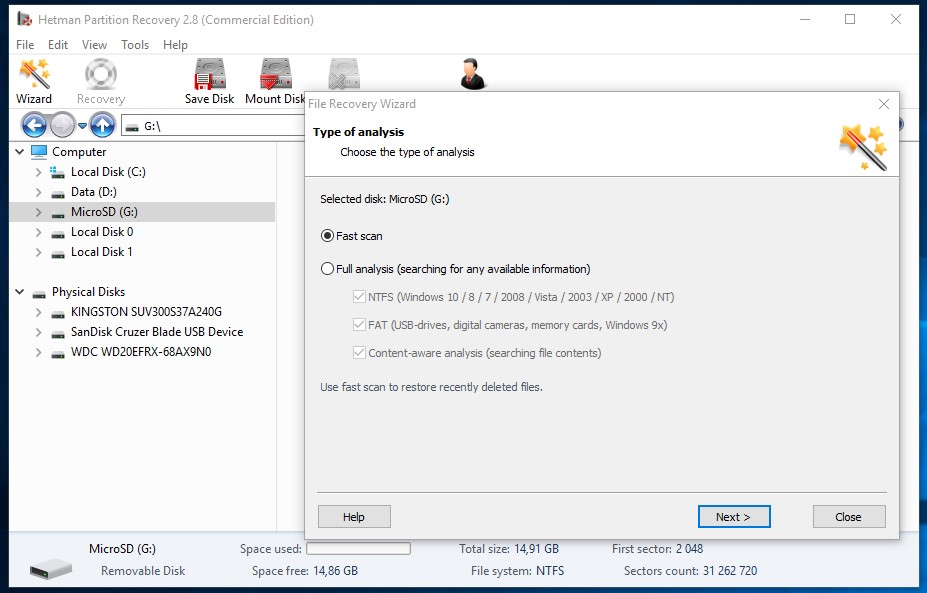
-
Poczekajcie, aż analiza zostanie zakończona i przywróćcie pliki wideo w dogodne miejsce.
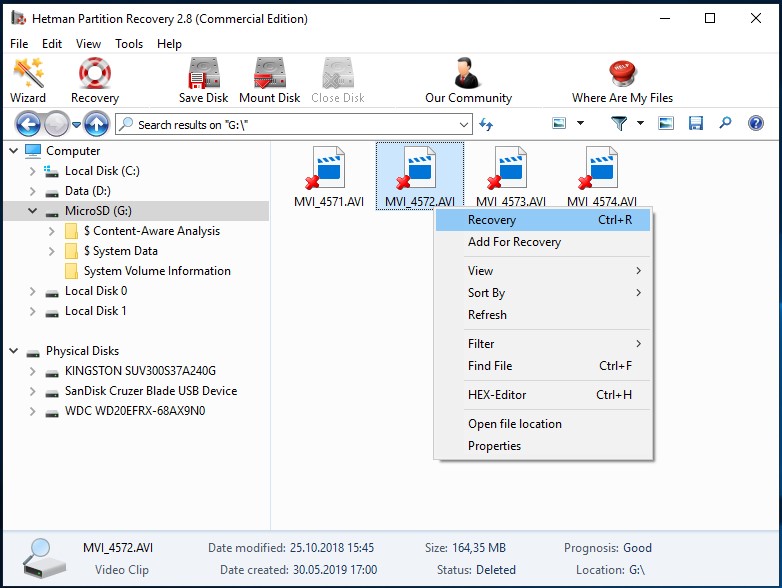
-
Z reguły nazwy plików rejestratora są takie same. W przypadku konieczności odtworzenia określonego wideo, można go znaleźć za pomocą funkcji podglądu (dostępny jest również tryb pełnoekranowy).
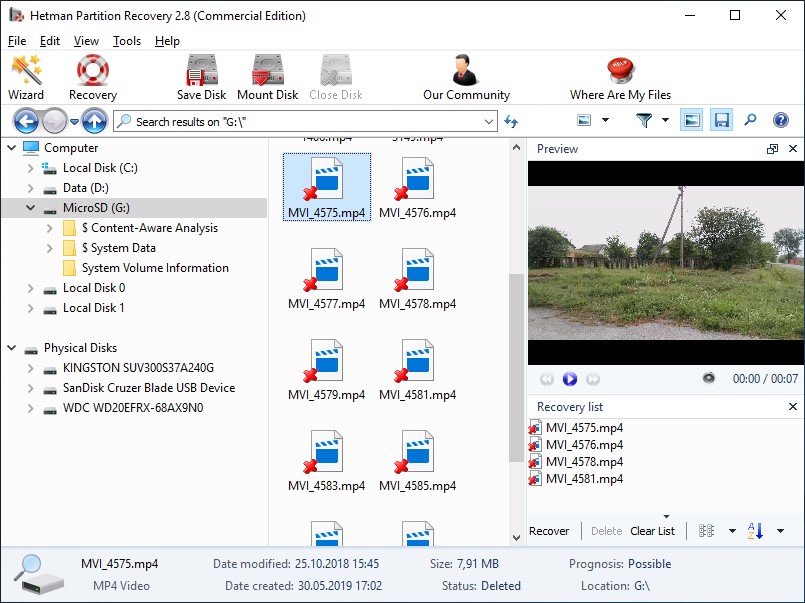
-
Przeniesicie potrzebne pliki do okna "Lista odzyskiwania" i kliknijcie "Przywróć".
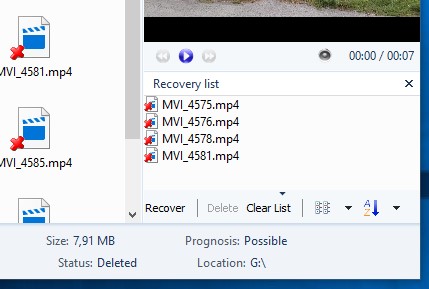
-
Wybierzcie żądaną metodę zapisu pliku i ścieżkę odzyskiwania, a następnie kliknijcie przycisk "Odzyskać"
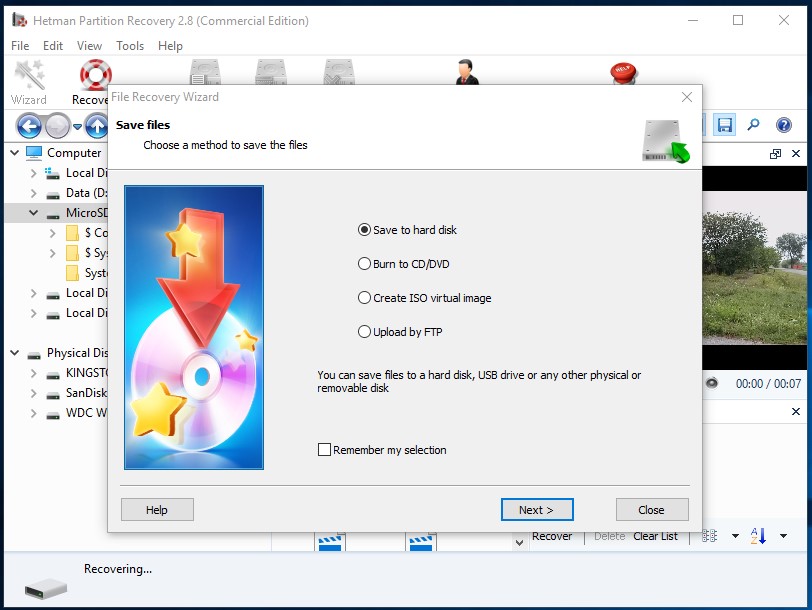
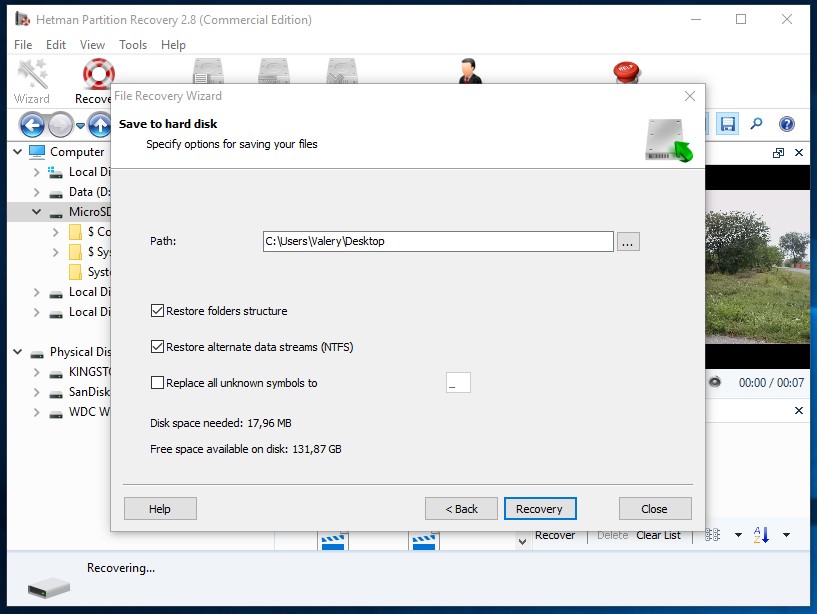
Uwaga. Jeżeli istnieje podejrzenie uszkodzenia karty pamięci lub wewnętrznego nośnika pamięci rejestratora, aby zapobiec nieodwracalnej utracie danych, sensowne jest stworzenie obrazu takiego nośnika, gdyż może on być w każdej chwili zatrzymany przez komputer.
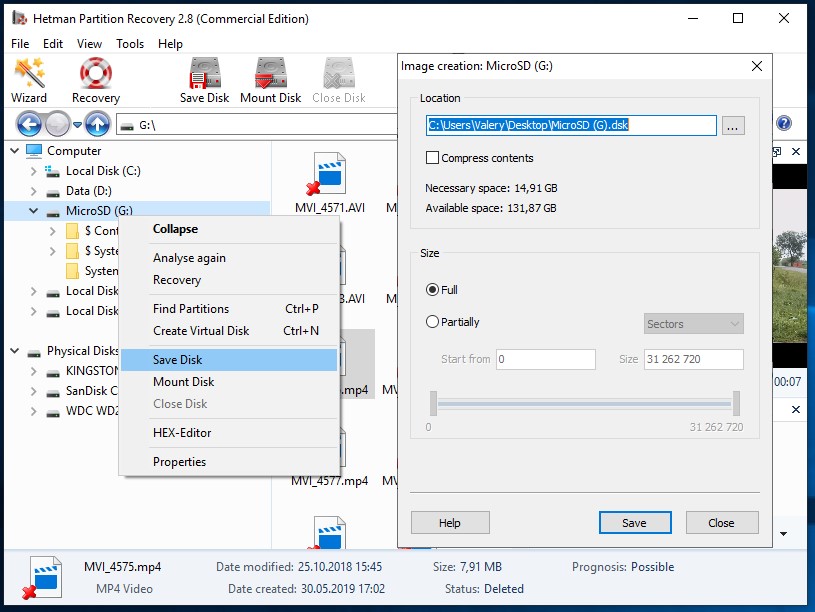
Odzyskiwanie danych z rejestratora
Zwyczajowo, z rejestratorów DVR (rejestrator cyfrowy) i systemów monitoringu nie ma możliwości usunięcia dysku twardego (lub inne urządzenie pamięci masowej), podłączyć do komputera i przeglądać oraz kopiować z niego dane. Aby wykonać takie działanie trzeba wykorzystać interfejs wbudowany w rejestrator w celu wyeksportowania i odszyfrowania danych.
Jest to związane ze specyfiką działania rejestratorów. Większość samodzielnych rejestratorów nie jest używana w ich praca tradycyjna dla systemów plików na komputerach osobistych. W związku z tym, często nawet po podłączeniu rejestratora do komputera nie może odczytać lub skopiować nagrania z rejestratora.
Do przywrócenia danych z autonomicznych systemów rejestracji wideo wymagany jest odpowiedni sprzęt i oprogramowanie, których brak uniemożliwia odzyskanie od nich danych w domu.
Jedynym wyjątkiem są systemy rejestracji wideo, które są kompatybilne z komputerem - w tym przypadku można z nich odzyskać dane. użyć metody opisanej w poprzednim punkcie w celu odzyskania danych z rejestratorów samochodowych.
Odzyskiwanie danych z cyfrowego aparatu fotograficznego lub wideo
Jak odzyskać pliki utracone z aparatu cyfrowego
W przypadku, gdy nośnik z kamery cyfrowej nie doznał uszkodzenia fizycznego i jest w rzeczywistości operatywny to niezależnie od przyczyny utraty, zdjęcia i pliki wideo z niego mogą być odzyskane za pomocą oprogramowania do odzyskiwania danych. Aby to zrobić:
-
Podłączcie aparat do portu USB komputera za pomocą interfejsu urządzenia (USB, micro USB, mini USB lub innego). Jeśli obraz wideo jest zapisywany przez kamerę na karcie pamięci, można go również podłączyć do komputera za pomocą czytnika kart.
-
Potem uruchomcie Hetman Partition Recovery i użyjcie go do skanowania pamięci aparatu, pamięci kamery akcji lub karty pamięci.
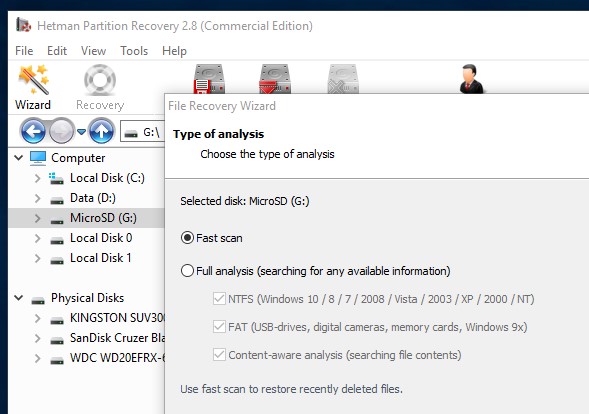
-
Po zakończeniu analizy, program wyświetli wszystkie pliki wideo, które można przywrócić.
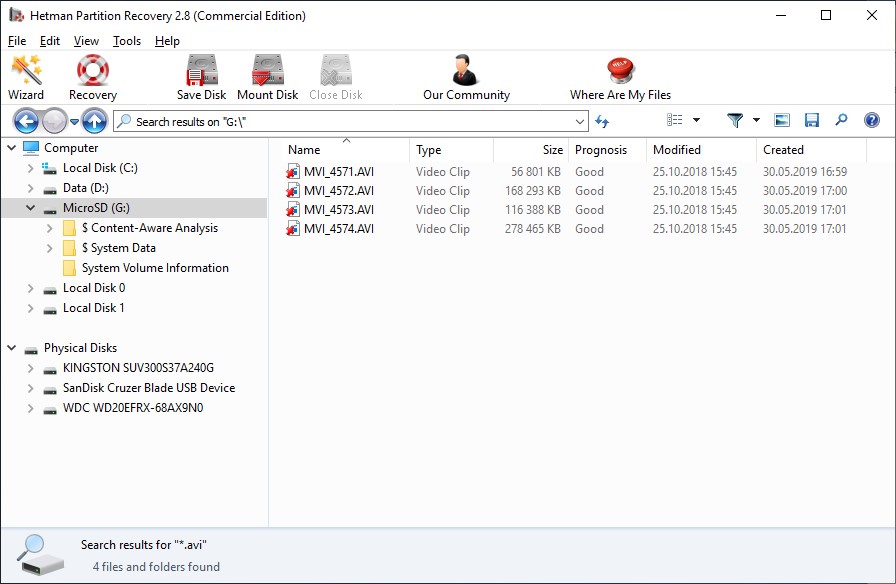
-
Za pomocą funkcji podglądu można oglądać filmy wykryte przez program.
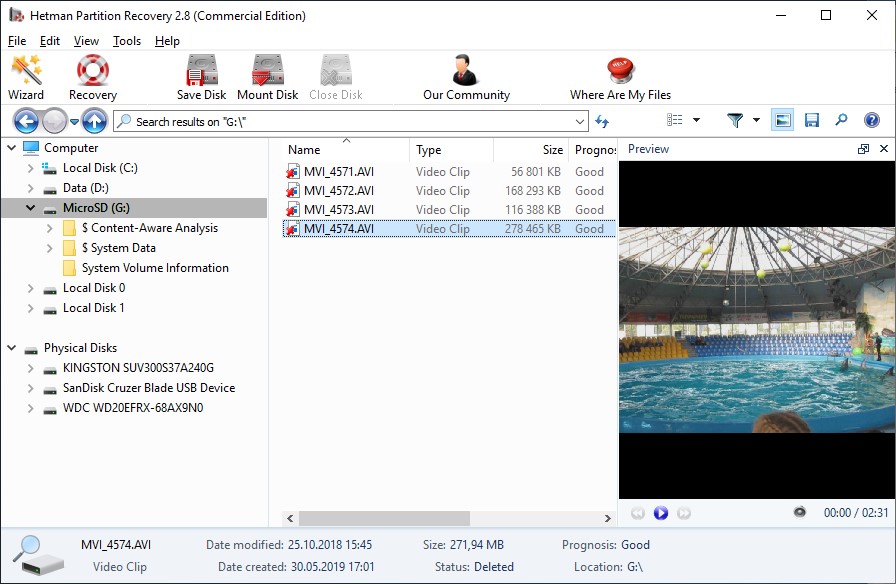
-
Kliknijcie prawym przyciskiem myszy na plik, który chcecie przywrócić i wybierzcie " Odzyskać" lub dodajcie kilka plików do " Lista odzysku".
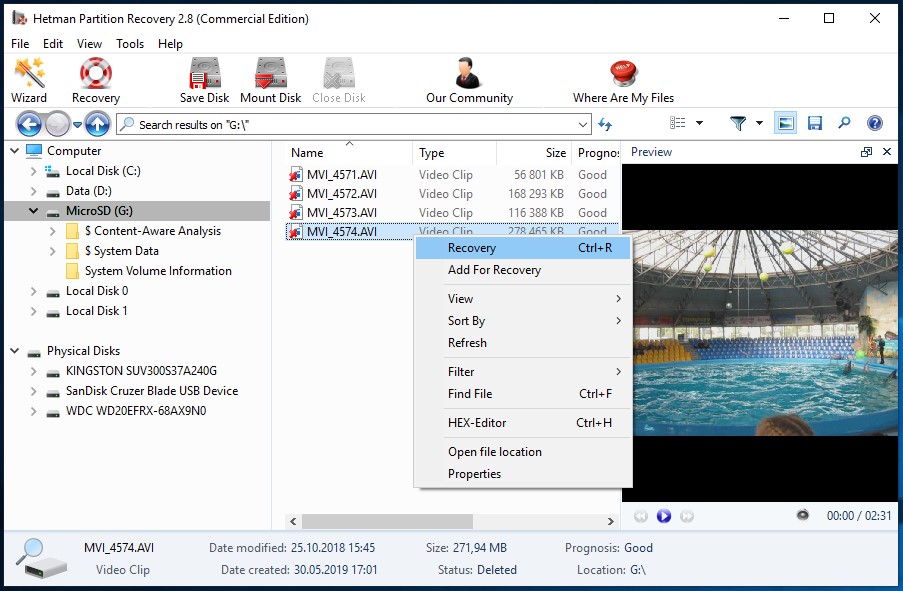
-
Kliknijcie " Odzyskać", a pliki zostaną zapisane w określonym folderze.
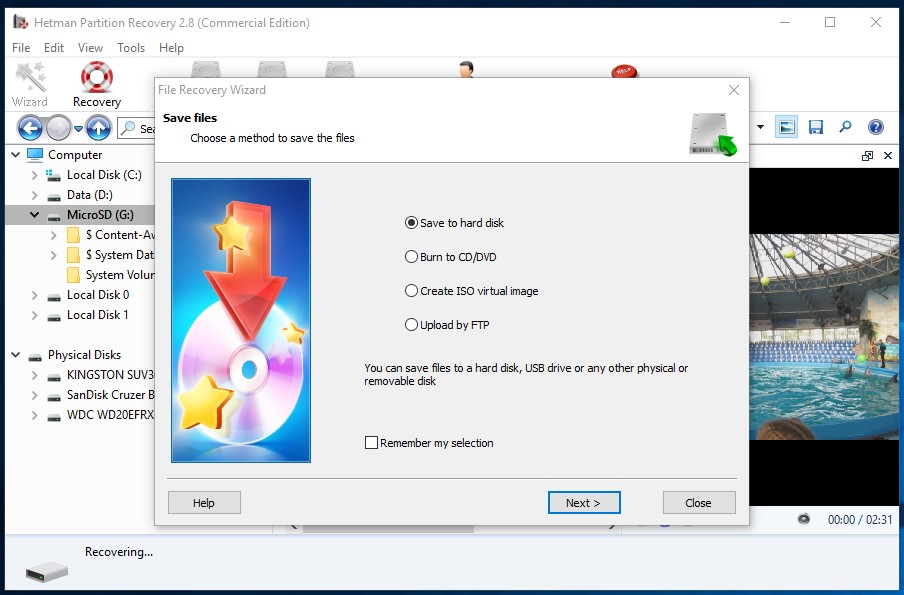
Modele kamery samochodowej Thinkware:
- Thinkware U1000;
- Thinkware Q800 Pro;
- Thinkware X700;
- Thinkware F200 Pro Single;
- Thinkware F200 Pro Dual;
- Thinkware F70;
- Thinkware M1;



